သူငယ်ချင်း၊ မိတ်ဆွေတွေ သင့်ရဲ့ ကွန်ပြူတာကနေ အင်တာနက် အသုံးပြုချင်တဲ့ အခြေအနေမျိုးမှာဆိုရင် Google Chrome Browserက Guest User Accountsတွေ ပြုလုပ်ပြီး ပေးသုံးသင့်ပါတယ်။ အဲဒီအတွက် သင့်ရဲ့ Browsing Dataတွေနဲ့ သူငယ်ချင်း၊ မိတ်ဆွေတွေရဲ့ Browsing Dataတွေ ရောထွေးသွားခြင်း မရှိတော့ပါဘူး။ နောက်ပြီး Login Data, Cookie တွေလည်း သီးသန့် ဖြစ်နေစေမှာပါ။ Chromeမှာ Guest User Accountsတွေ ပြုလုပ်ဖို့ နည်းလမ်းတွေ ရှိပါတယ်။
(၁) New User Account တစ်ခုပြုလုပ်ပါ။
ဒီနည်းက တစ်ခါတစ်လေမှသာ အသုံးပြုတဲ့ Guest Userအတွက်တော့ မလိုအပ်ဘဲ ကွန်ပြူတာ တစ်လုံးကို နှစ်ယောက် Share သုံးနေရတယ်ဆိုရင် ဒီနည်းကို အသုံးပြုသင့်ပါတယ်။ New User Account ပြုလုပ်ဖို့ Chromeရဲ့ Settingsထဲက Users အောက်မှာ Add new userကို နှိပ်ပါ။
ပြီးရင် User Name နှစ်သက်ရာ ပေးနိုင်ပြီး Desktop Shortcutလည်း ပြုလုပ်နိုင်ပါတယ်။ အဲဒီအတွက် Browsing History, Bookmarks, Cache, Cookies, Download Historyတွေနဲ့ တခြားအရာတွေ ရောထွေးသွားခြင်းမရှိဘဲ ကိုယ်ပိုင် အသုံးပြုနိုင်ပါတယ်။
(၂) kiosk Modeကို အသုံးပြုပါ။
Guest Userကို သင့် Browserကိုပဲ ပေးသုံးချင်ပြီး တစ်ခြား Programs တွေကို ပေးမသုံးစေချင်ရင် Chromeရဲ့ Kiosk Modeကို သုံးပါ။ Kiosk Modeကို အသုံးပြုရင် Chromeကို Full Screen အနေနဲ့ အသုံးပြုစေမှာ ဖြစ်ပါတယ်။ Kiosk Modeကို အသုံးပြုဖို့ Chrome Shortcutပေါ်မှာ Right Click နှိပ်ပြီး Propertiesထဲ ၀င်ပါ။ Shortcut Tabက Targetမှာ chrome.exe နောက်မှာ Space တစ်နေရာစာ ခြားပြီး –kioskကို ထည့်ပေးပါ။
Kioskက သီးသန့် User Accountကို အသုံးပြုတာနဲ့ မတူဘဲ သင့်ရဲ့ History, Cookies, Cacheတွေကို Guest User က အသုံးပြုလို့ ရနေမှာ ဖြစ်ပါတယ်။ ဒီပြဿနာကို ဖြေရှင်းဖို့ အဆင့်(၁)က နည်းအတိုင်း User Account တစ်ခု သီးသန့် ပြုလုပ်ပေးပြီး အဲဒီ User Account ကို Kiosk Mode ပြုလုပ်ပေးနိုင်ပါတယ်။ Kiosk Mode ကနေ Exit လုပ်ဖို့ Alt + F4 ကို နှိပ်ရမှာပါ။
(၃) Incognito Mode
Chrome မှာ Incognito Mode ဆိုတာပါရှိပြီး Incognito Mode ကိုအသုံးပြုရင် History, Cookie တွေနဲ့ တခြား Data တွေကို သိမ်းပေးထားမှာ မဟုတ်ပါဘူး။ Website Login Dataတွေကို သိမ်းပေးမထားတဲ့အတွက် Guest User တွေအတွက်လည်း အဆင်ပြေစေပါတယ်။ Incognito Mode ကို အသုံးပြုဖို့ Chrome ကိုဖွင့်ပြီး Ctrl+Shift+N ကိုနှိပ်ပါ။ Chrome Settings Menuက New incognito window ကို နှိပ်ပြီးလည်း သုံးနိုင်ပါတယ်။ Incognito Windowကို နောက်ထပ် ၀င်းဒိုးတစ်ခုအနေနဲ့ အသုံးပြုနိုင်မှာပါ။
အပေါ်က နည်းတွေကို အသုံးပြုပြီး သူငယ်ချင်း၊ မိတ်ဆွေတွေကို Guest User အနေနဲ့ ပေးအသုံးပြုနိုင်ပါတယ်။ အဲဒီအတွက် Browsing Data တွေ ရောထွေးမှု မရှိစေတဲ့အတွက် Privacy အတွက် လုံခြုံစေပါတယ်။

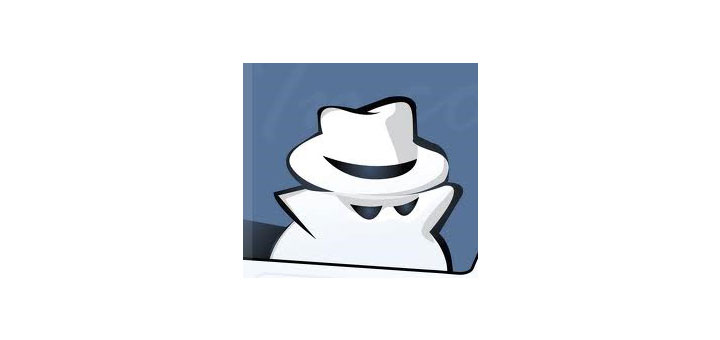

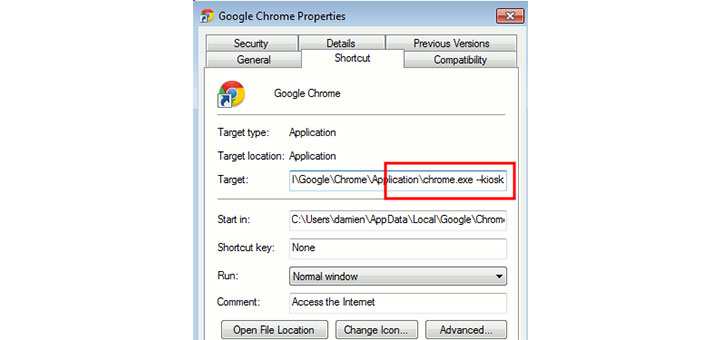
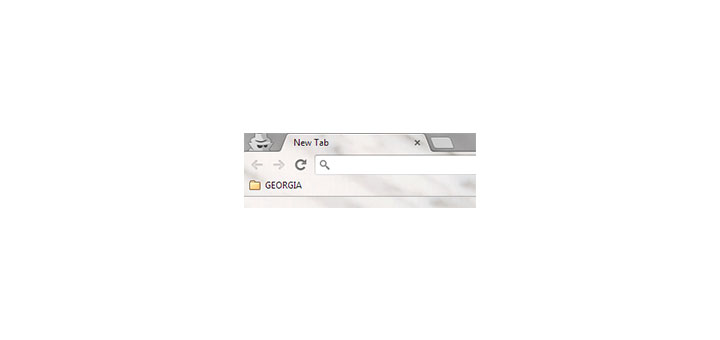

ျမန္မာစာကိုအရင္ပီသေအာင္သံုးပါအံုး ဘာေတြရုိက္ထားမွန္းမသိ